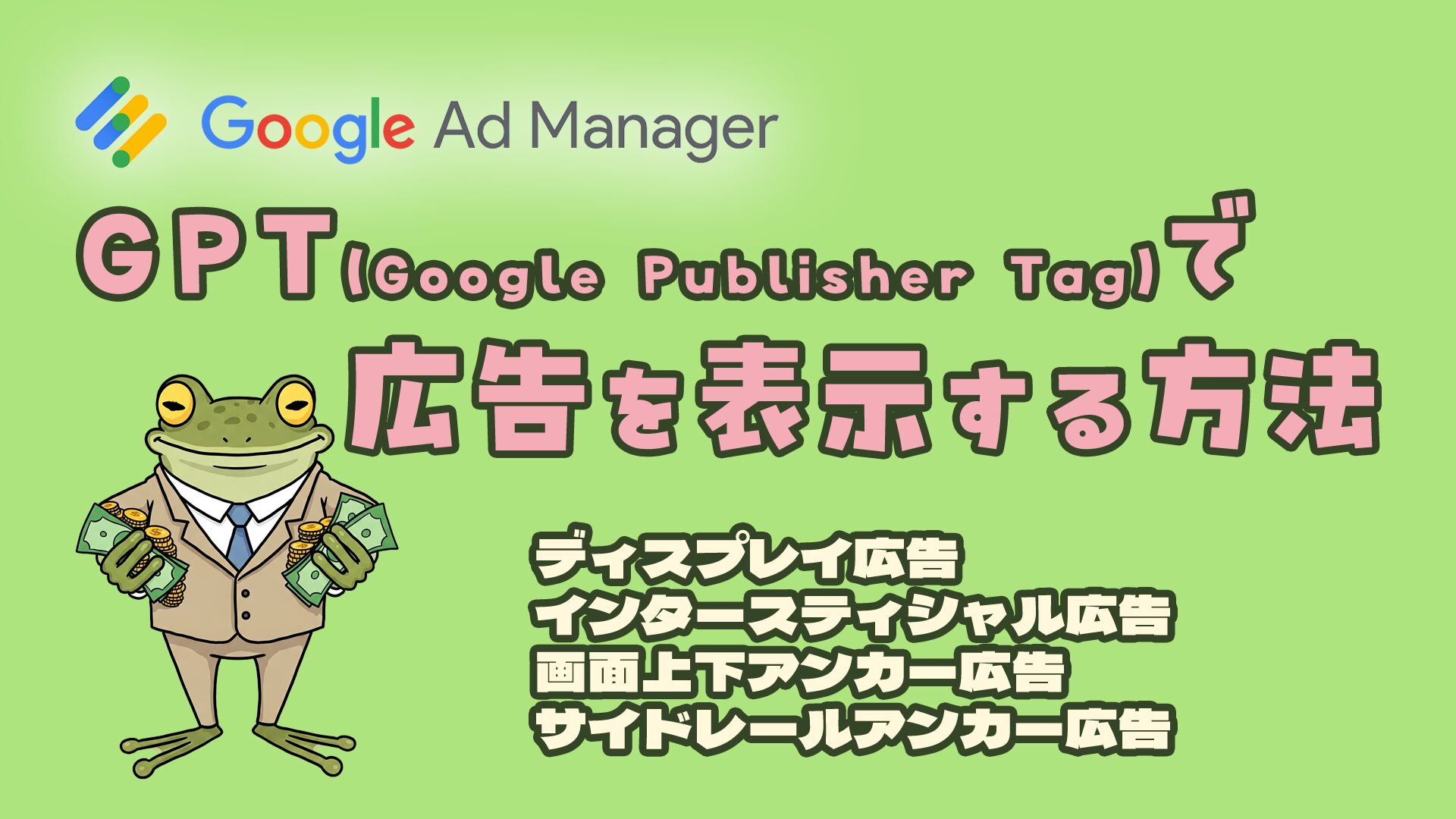「パソコンではインターネットがサクサク使えるのに、なぜかスマートフォンのWi-Fi接続だけが遅い…」そんな悩みを抱えていませんか?Wi-Fiルーターの不調やスマホの故障を疑う前に、実はAndroidスマートフォンのある設定が原因かもしれません。
この記事では、実際にWi-Fi接続のスマートフォンで通信速度が遅かった状態から、簡単な設定変更で改善した事例をご紹介します。同じような症状でお困りの方は、ぜひ参考にしてみてください。
PCは高速、スマホは低速…当時の状況
この問題に直面した際、有線接続のデスクトップパソコンでは、以下のように非常に高速な通信速度が確認できていました。
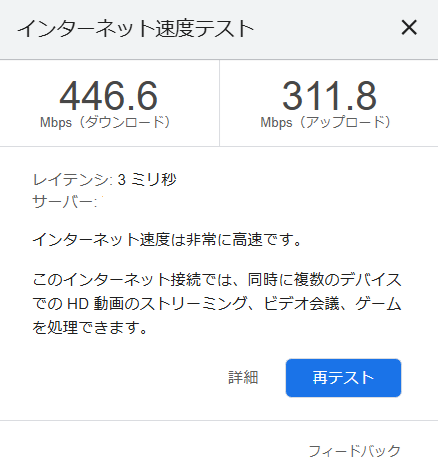
光回線のポテンシャルを十分に引き出せている状態です。
しかし、同じネットワークにWi-Fiで接続しているAndroidスマートフォンで速度を測定すると、信じられないほど低速な結果に…。
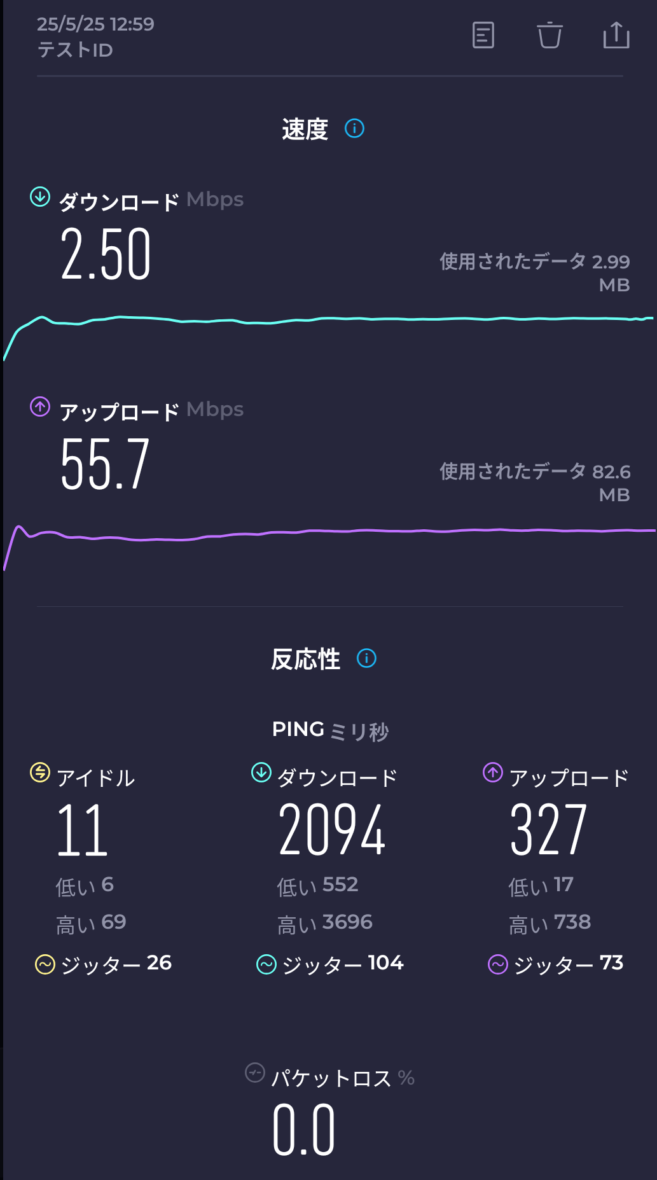
「接続の自動調整」の設定変更で改善
当初、スマートフォンがWi-Fiではなく、いつの間にかモバイルデータ通信(携帯回線)で通信してしまっているのではないかと疑いました。そこで、Androidスマートフォンのネットワーク設定を確認してみることに。
原因となっていた可能性が高いのは、「接続の自動調整」でした。この機能は、Wi-Fiの接続が不安定な場合に、より安定したモバイルネットワークに自動的に切り替える、あるいは補助的に利用するものです。しかし、状況によっては意図せずWi-Fiの速度を制限してしまうことがあるのかもしれません。
設定変更手順
- STEP 1
Android端末の「設定」アプリを開きます。
- STEP 2
「ネットワークとインターネット」の項目を選択します。
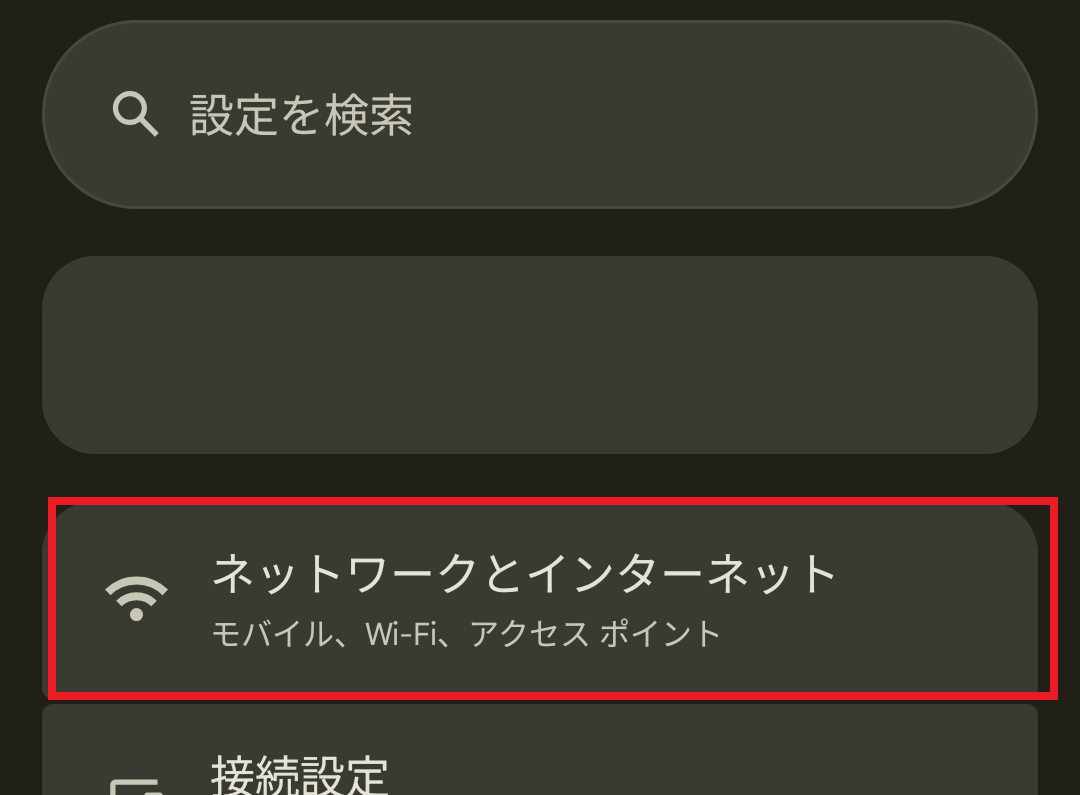
- STEP 3
「接続の自動調整」の項目を選択します。
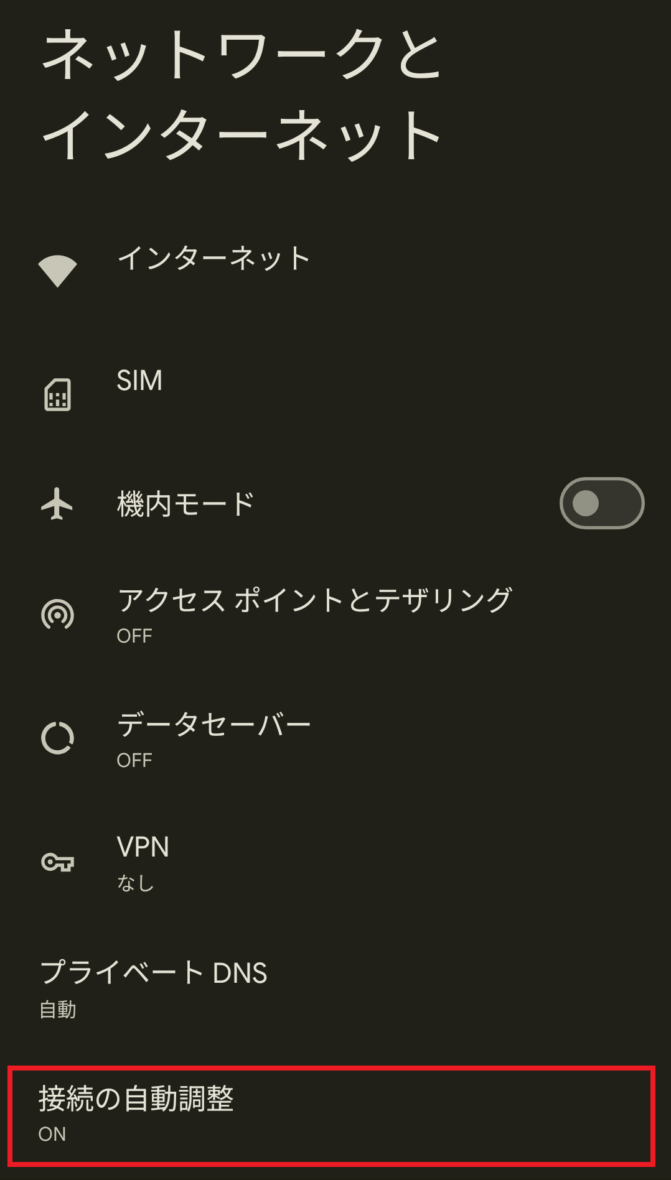
- STEP 4
「接続の自動調整を使用」のスイッチをOFFにします。
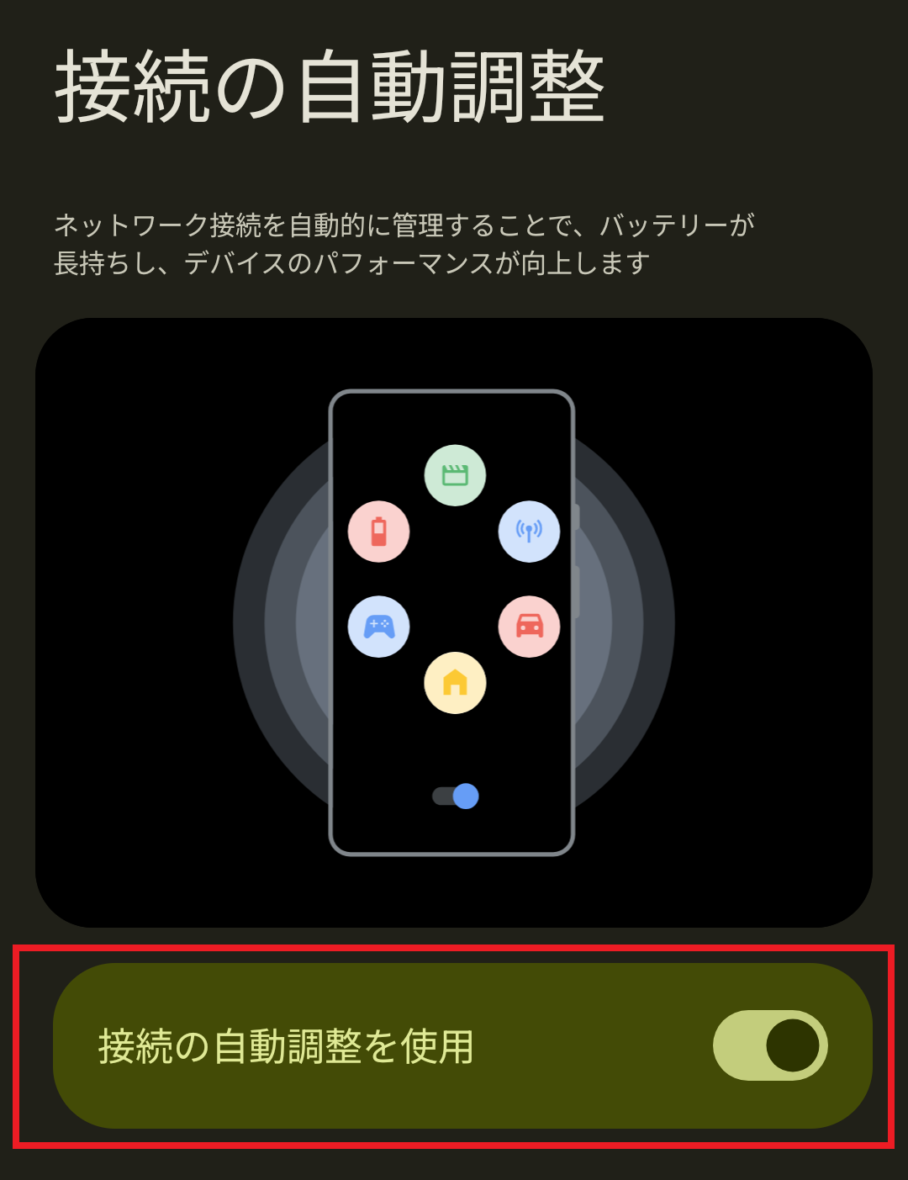
設定変更後の速度計測結果
設定変更後、再度スマートフォンのWi-Fi速度を測定したところ、見事に改善されました!
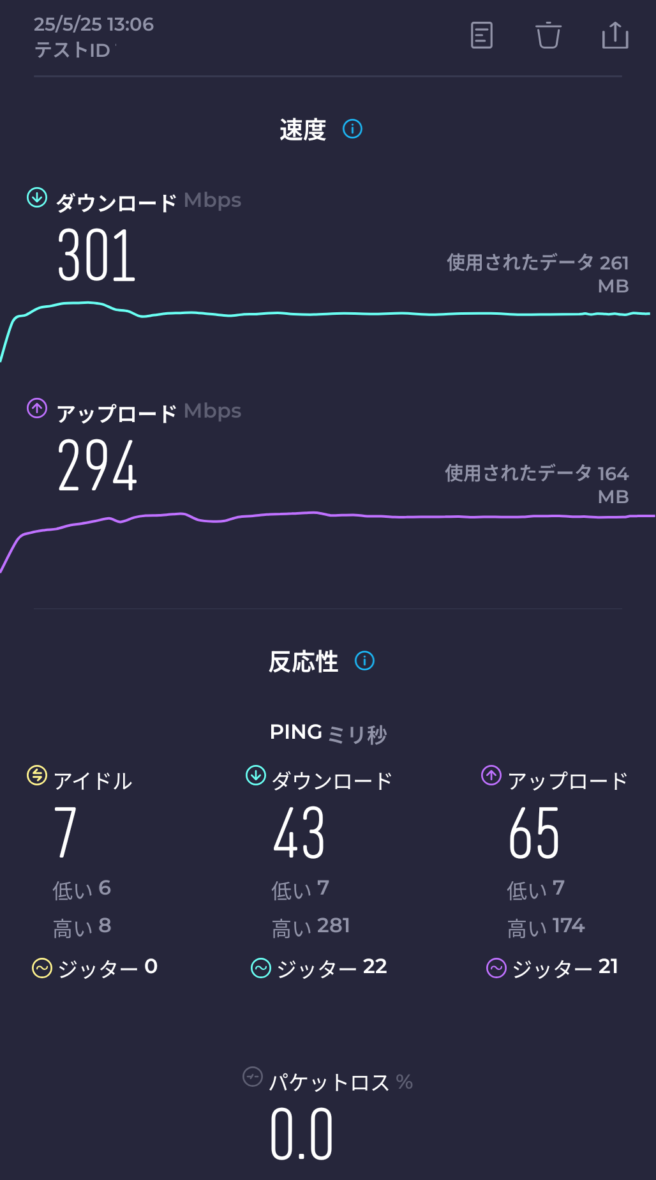
デスクトップパソコンの速度には及ばないものの、以前の低速状態とは比べ物にならないほど快適な速度が出るようになりました。これで、スマートフォンでもストレスなくインターネットを利用できます。
一時的なOFF/ONでも効果がある可能性
興味深いことに、その後「接続の自動調整を使用」の設定をONに戻してみましたが、速度が低下する現象は再現されませんでした。
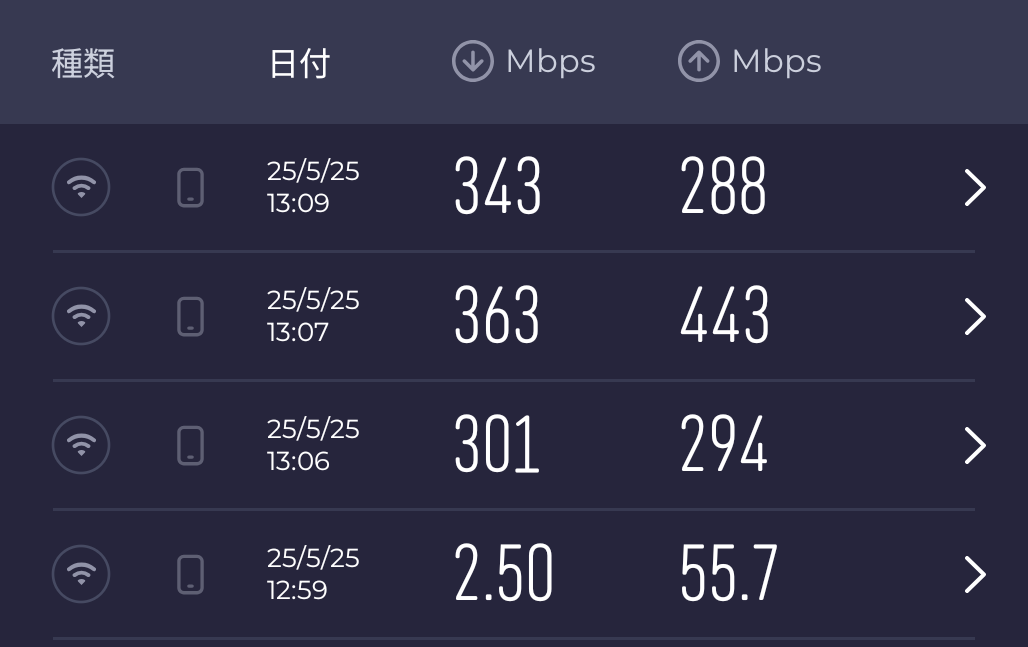
もしかすると、何らかの理由でこの機能が正しく動作していなかっただけで、一度設定をOFFにし、再度ONに戻す(いわゆるトグル動作)だけでも、問題がリセットされて改善するケースもあるかもしれません。もし設定をOFFにしたままで他の不都合が出る場合は、試してみる価値がありそうです。
まとめ
パソコンの通信速度は問題ないのに、なぜかスマホのWi-Fiだけが遅い…という場合、今回ご紹介したAndroidスマートフォンの「接続の自動調整」機能の設定を見直すことで、簡単に速度が改善する可能性があります。
Wi-Fiルーターの買い替えや専門業者への依頼を検討する前に、まずはご自身のスマートフォンの設定を確認してみてください。簡単な手順で、快適なインターネット環境が戻ってくるかもしれません。